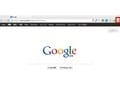Chromeの使い方
Chromeで最初にやるべき設定
「Good Answers」にご投稿いただいた、“Chromeで最初にやるべき設定”をオールアバウトがセレクト。
記事一覧
各基本設定を一通りと自動送信機能の解除
投稿記事各基本設定を一通りと自動送信機能の解除Chromeの各種設定は起動画面右上の3本線マーク(漢数字の三の形)アイコンをクリック後さらに「設定(S)」をクリックして行います。最初に見ておいた方が良いのは、以下のような項目です。具体的にはどれもチェックを入れたり選択したりクリックしていくだけの簡単な作業で...続きを読む
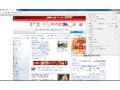
まずはなにはともあれ同期
投稿記事まずはなにはともあれ同期どのような使い方をするにせよ、ブックマークやインストールした拡張機能や履歴など、その他諸々、すべての設定をGoogleダッシュボードに同期してしまいます。操作方法右上のレンチアイコンをクリック「設定」をクリック「Chromeにログイン」をクリック「はい、すべて同期します」をク...続きを読む
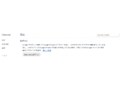
Chrome起動時に開くサイトを設定
投稿記事Chrome起動時に開くサイトを設定Chromeを起動したときに開くサイトを自由に設定できます。複数のサイトを設定しておくことも可能です(複数タブが開かれます)。また、前回Chromeを終了したときに開いていたサイトを再度開くこともできるのです。Chrome起動時に開くサイトなんの設定もしていない場...続きを読む
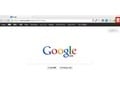
Chromeの初期設定
投稿記事Chromeのおすすめ初期設定(1)ハードディスクのシーク音を止めるChromeは起動中かつPCのアイドリング時に、GoogleSafeBrowsing(フィッシングサイトリストとマルウェア検出)のデータベースの取得・更新と、検索ボックスの入力内容から自動検索などを行うため激しくHDDにアクセスし、...続きを読む
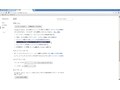
重くなったChromeを軽くする
投稿記事Chromeのアドオン(拡張機能)Chromeには便利なアドオン(拡張機能)があるため、ついついたくさんのアドオンを入れすぎて、Chrome自体が重くなってしまうことがよくあります。どのアドオンが重いのかチェックするようにしましょう。■アドオンはメモリが多いChromeの魅力の一つは、多くの便利なア...続きを読む